Användarstöd
Skapa extralön
- Fortnox Bokföring
- Fortnox Fakturering
- Faktura- & betaltjänster
-
Fortnox Lön
Arbeta ihop med dina anställda › Arbetsgivaravgift och arbetsgivardeklaration › Arbetsgivarintyg › Attest › Avtal › Bokföringsunderlag › Checklistor i Fortnox Lön › Collectum › Fora › Frågor & svar Fortnox Lön › Import & Export › Inställningar › Kalender › Korrekt skatteavdrag › Lönearter och beräkningar › Lönekörning › Enkel Lön › Lön Personlig › Ny i Lön › Personal › Rapporter › Semesterhantering › Statistikrapportering › Systemdokumentation › Allmänt - Fortnox Lön ›
- Fortnox Offert & Order
- Fortnox Digital byrå
- Fortnox Tid
- Kvitto & Resa
- Fortnox Lager
- Fortnox Anläggningsregister
- Fortnox Arkivplats
- Fortnox Autogiro
- Fortnox Bolagshanterare
- Fortnox Skolstöd
- Hantera Fortnox
- Bankkopplingar
- Kopplingar och blanketter
- FAQ - Vanligaste frågorna
- Felsökningsguider
- Kom igång-guider
- Kontantmetoden i Fortnox
- Nyheter i Fortnox
- Fortnox Resa
- Byt till Fortnox
- Fortnox Kvitto & Utlägg
- Fortnox Lagerbolag
- Fortnox Enskild firma
- Fortnox Bokslut & Skatt
- Fortnox Företagsbrevlåda
- Fortnox Företagskort
- Fortnox Koncern
- Fortnox Personalattest
-
Fortnox Rapport & Analys
FAQ - Rapport & Analys › SIE-Filer - Rapport & Analys › Affärsområden - Rapport & Analys › Allmänt om ekonomi - Rapport & Analys › Budget - Rapport & Analys › Formler - Rapport & Analys › Grafer - Rapport & Analys › KPI - Rapport & Analys › Rapporter - Rapport & Analys › Snabbguider - Rapport & Analys › Tabeller - Rapport & Analys ›
För att kunna skapa en extralön till en eller flera anställda, så måste de vara aktiva i personalkortet. För att kontrollera om en anställd är aktiv går du till Register-Personal och markerar urvalet Aktiva, finns den anställde i listan så är den aktiv. Om den anställde saknas så kan du klicka på urvalet Inaktiva, här kan du markera de personer du vill aktivera längst ut till vänster och därefter klicka på Aktivera nere i högra hörnet.
Skulle du behöva göra en extra lönekörning till alla anställda, t.ex. vid utbetalning av semesterersättning, behöver du lägga till en löneperiod för extralön i inställningarna. Ska du däremot bara göra en extrautbetalning till en eller ett par anställda behöver du inte skapa en särskild löneperiod. Läs om hur du går tillväga vid de olika alternativen nedan.
Skapa extralön till en anställd
Precis som när du skapar en extralön till alla anställda behöver du göra registreringarna i kalendern för att kunna betala ut extralön till en anställd. Inga lönearter hämtas från standardlönerna i personalregistret. All bruttolön på extralönen är engångsskattegrundade.
När du gjort registreringarna i kalendern går du till fliken Lönekörning och klickar på Skapa ny. I den nya ruta som öppnas klickar du på fliken Extra lönebesked.
Välj utbetalningsdatum, löneperiod samt avvikelseperiod. Det är viktigt att du väljer en avvikelseperiod som innefattar den period du registrerat avvikelserna på i kalendern. Vill du att de eventuella rättningar som gjorts inom perioden ska tas med anger du "Ja" under rubriken Ta med rättelser. På samma sätt väljer du om du vill att de frånvaro- och närvaroregistreringar som gjorts inom avvikelseperioden ska tas med på extralönen. Klicka sedan på Ok för att skapa lönebeskedet.
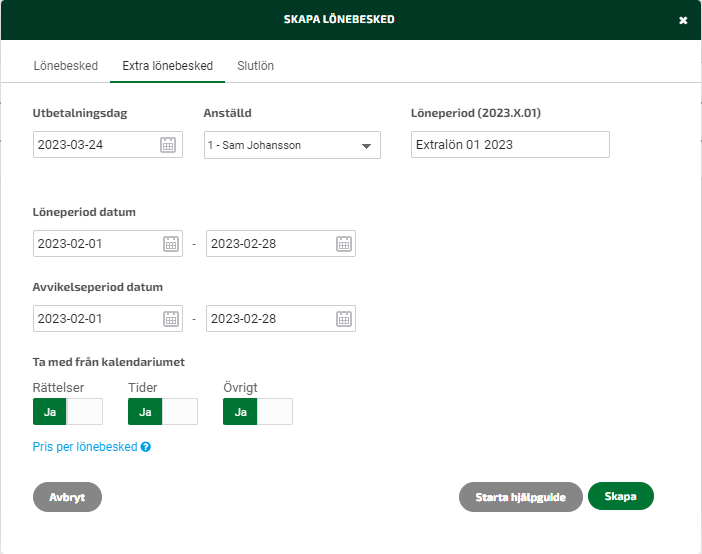
Vad innebär Rättelser, Tider och Övrigt?
Vill du enbart skapa en extralön på rättelse du gjort i kalendern på perioder du redan skapat lön på, så bockar du i Ja i rutan Rättelser.
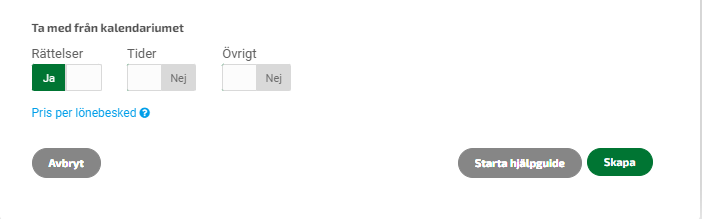
Bockar du i Ja i rutan Tider, så kommer enbart närvaro och frånvaroregistreringar i kalendern med när ni skapar extralönen.
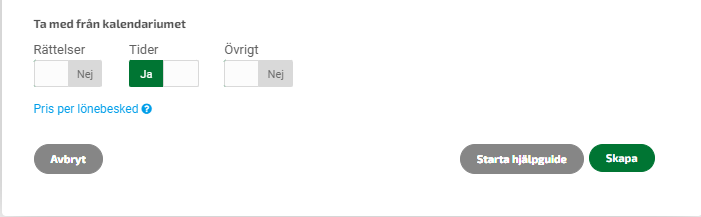
Sätter du Ja i rutan Övrigt, så kommer enbart registreringar med som ni registrerat under Övrigt i kalendern.
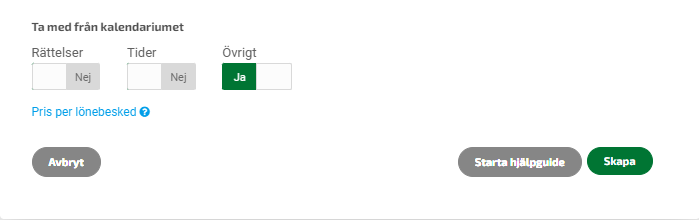
Det går även bra att skapa en extralön och lägga in lönearterna manuellt direkt på lönebeskedet. För att kunna göra det, sätter du Nej på Rättelser, Tider och Övrigt under Ta med från kalendern.
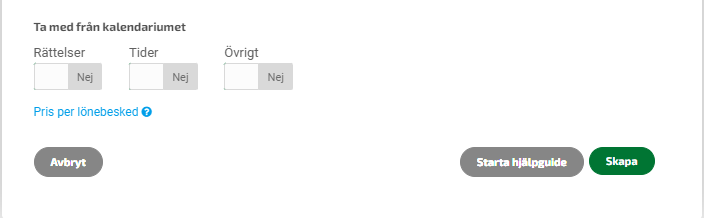
För att avsluta skriver du ut lönebeskeden, utbetalningslistan/bankfilen och skapar arbetsgivardeklarationen som vanligt.
Om du redan skapat arbetsgivardeklarationen för perioden behöver den återskapas för att de nya värdena ska hämtas. Det gör du genom att markera raden och sedan klicka på knappen Återskapa som du hittar nere i vänstra hörnet. Har du hunnit skicka in arbetsgivardeklarationen till Skatteverket måste du skicka in en rättelse för perioden.
Har du bokfört arbetsgivardeklarationen behöver du även korrigera verifikationen i Fortnox Bokföring. När du gjort det går du till fliken Bokföringsunderlag i löneprogrammet för att radera det felaktiga bokföringsunderlaget. Skapa sedan bokföringsunderlaget för skatteperioden och extralönekörningen. Avsluta som vanligt med att bokföra underlagen.
Skapa extralön till alla anställda
Börja med att klicka på Inställningar uppe i högra hörnet, klicka på Lön och öppna sedan upp blocket för Löneperioder. Klicka på Skapa ny och välj alternativet Extralön i menyn. Välj vilken avvikelseperiod och löneperiod som ska gälla för extralönen. Du väljer också vilket datum den ska utbetalas.
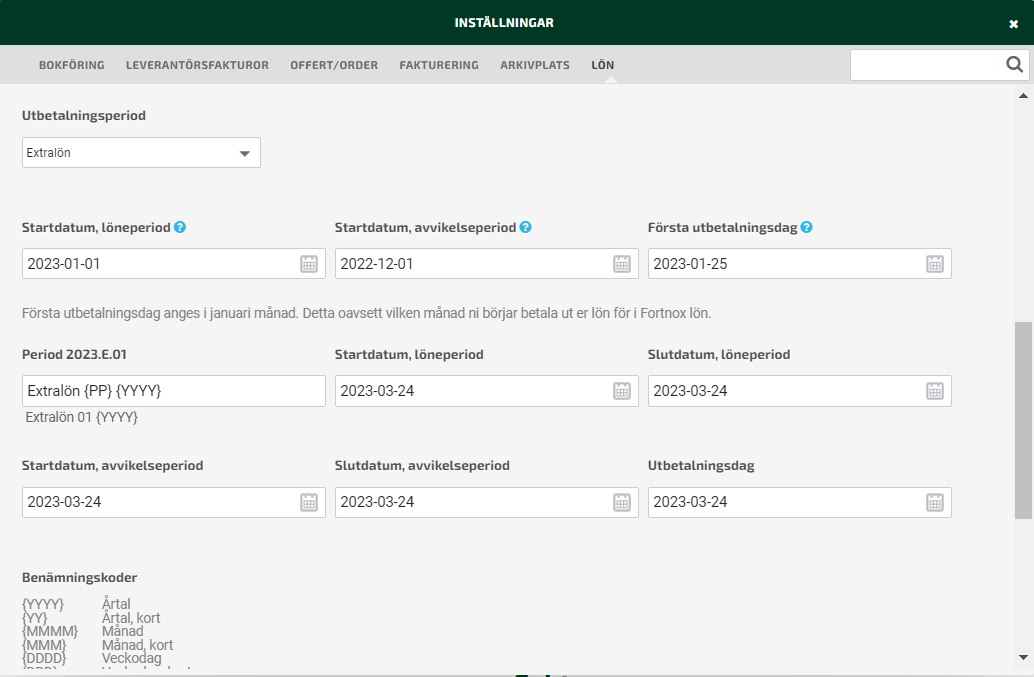
När du sparat löneperioden går du till fliken Kalendern och lägger till den registrering som ska betalas ut på extralönen. Observera att all registrering som ska tas med på extralönen ska registreras i kalendern. Inga lönearter hämtas från standardlönerna i registret. All bruttolön på extralönen är engångsskattegrundade. Det är viktigt att du registrerar avvikelserna inom den period du valt som avvikelseperiod för extralönen.
Gå sedan vidare till fliken Lönekörning och klicka på knappen Skapa ny. Välj löneperioden du precis skapade och klicka sedan på Ok. De anställda som du då har registrerat avvikelser för i kalendern kommer med i lönekörningen.
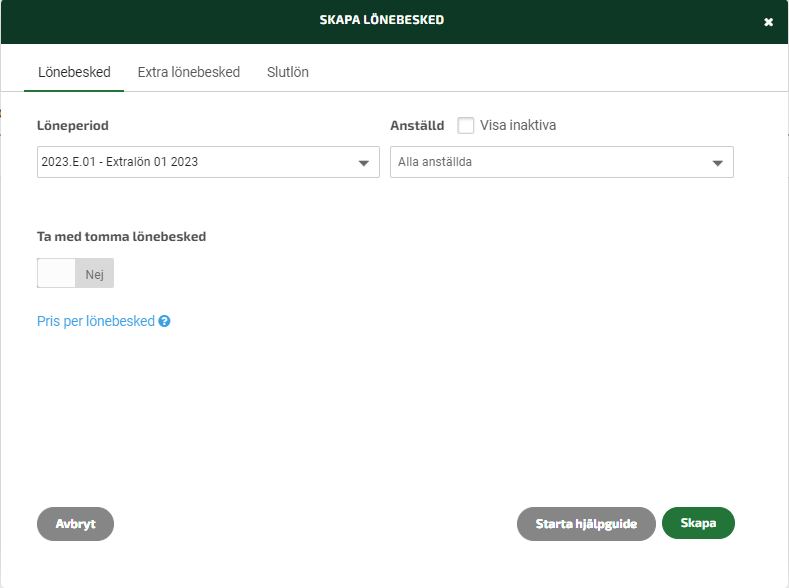
För att avsluta skriver du ut lönebeskeden, utbetalningslistan/bankfilen och skapar arbetsgivardeklarationen som vanligt.
Om du redan skapat arbetsgivardeklarationen för perioden behöver den återskapas för att de nya värdena ska hämtas. Det gör du genom att markera raden och sedan klicka på knappen Återskapa som du hittar nere i vänstra hörnet. Har du hunnit skicka in arbetsgivardeklarationen till Skatteverket måste du skicka in en rättelse för perioden.
Har du bokfört arbetsgivardeklarationen behöver du även korrigera verifikationen i Fortnox Bokföring. När du gjort det går du till fliken Bokföringsunderlag i löneprogrammet för att radera det felaktiga bokföringsunderlaget. Skapa sedan bokföringsunderlaget för skatteperioden och extralönekörningen. Avsluta som vanligt med att bokföra underlagen.